Imagerie Médicale
Questions fréquentes
A) Je me suis trompé à 10 reprises en saisissant les informations de sécurité pour accéder à mon examen d'imagerie médicale, et maintenant l'accès est bloqué.
Par mesure de sécurité, tout comme pour une carte bancaire, l’accès est verrouillé après dix tentatives infructueuses. Votre compte doit donc être débloqué.
Pour ce faire, veuillez contacter le helpdesk du département informatique de l’établissement dans lequel vous avez effectué votre examen. Après avoir ouvert un ticket de demande, un de nos ingénieurs se chargera de réactiver votre accès dans l’heure suivant votre appel.
Pour garantir la sécurité de vos données, nous ne pouvons pas effectuer plusieurs déblocages successifs.
B) J’ai un problème pour saisir correctement la date de naissance.
- Cliquez en haut de la barre de sélection du calendrier pour choisir l’année. L’interface passera automatiquement en mode de sélection de l’année (voir schéma n° 1).
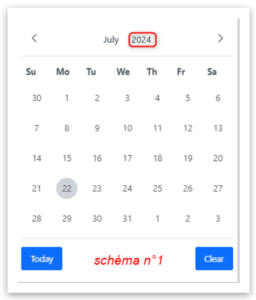
- Après avoir sélectionné l’année, l’interface affichera les mois disponibles. Choisissez le mois souhaité, et vous serez redirigé vers la fenêtre de saisie du jour.
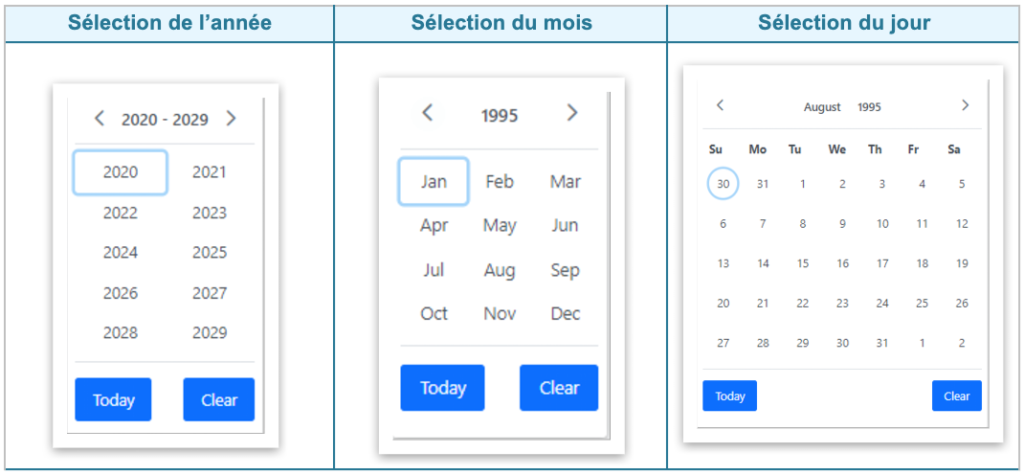
C) Je m’identifie correctement mais je ne visualise pas mon examen.
Cette situation peut arriver dans trois cas :
- La plateforme ne dispose pas encore des images de l’examen car le radiologue n’a pas encore pu interpréter l’examen en question : attendez au moins 1h et réessayez, l’examen devrait entretemps être disponible.
- Pour les examens de radiographie conventionnelle (technique d’imagerie médicale utilisant les rayons X) demandés par des médecins spécialistes : il se peut que les images ne soient disponibles qu’au bout de 72 heures.
- Vous accédez à la plateforme plus de trois mois après l’examen. Dans ce cas, la validité du code d’accès a expiré. Vous devez demander un nouveau code d’accès (voir point d) ci-dessous).
Remarque : il est inutile de contacter le helpdesk du département informatique pour demander de l’aide, les ingénieurs ne disposent pas des autorisations nécessaires pour générer un nouveau code d’accès.
D) Je souhaite obtenir un nouveau code d’accès.
Veuillez contacter le service de radiologie de l’établissement dans lequel vous avez effectué votre examen.
E) J’ai accès à mon examen d’imagerie médicale mais pas au rapport du radiologue.
F) Comment accéder à mon DSP de l’Agence eSanté ?
Pour accéder à votre DSP, visitez le site de l’agence eSanté : www.esante.lu.
Cliquez sur le bouton rouge « Connexion » dans la rubrique « Patients » pour vous connecter.
Pour toute question relative au DSP, contactez le helpdesk de l’agence eSanté au (+352) 27 12 50 18 33.
G) Je souhaite télécharger mon examen.
Dans l’interface graphique de la visionneuse, vous trouverez un icone contenant 3 points. Cliquez dessus et sélectionnez Export DICOM.
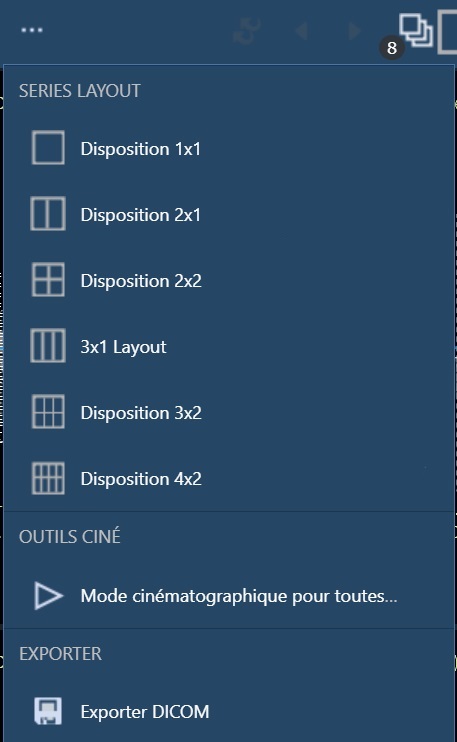
Un fichier compressé au format .zip est en cours de téléchargement sur votre ordinateur.
Une fois le téléchargement terminé, utilisez votre application de décompression pour extraire le contenu du dossier.
- Sur Windows, faites un clic droit sur le fichier et sélectionnez « Extraire tout… » dans l’Explorateur de fichiers.
- Sur Mac, faites un clic droit sur le fichier, puis sélectionnez « Ouvrir avec » et choisissez « Utilitaire d’archive ».
Les fichiers seront extraits dans le même dossier que le fichier .zip. Vous pourrez ensuite importer ces fichiers dans l’application de votre choix, en utilisant la visionneuse intégrée ou en récupérant les fichiers DICOM.

- Sous Windows, une visionneuse est incluse dans le téléchargement de l’examen.
- Sous Mac, nous vous conseillons d’installer l’application HOROS que vous pouvez télécharger sous en allant sur le site horosproject.org.
H) Comment accéder à un examen d'imagerie à partir d'un ordinateur de bureau ?
Si vous ne pouvez pas scanner un code QR, suivez ces étapes pour accéder à vos résultats sur votre ordinateur :
- Saisissez l’URL dans votre navigateur web OU scannez le QR-Code avec votre téléphone et envoyez-vous le lien par e-mail par exemple.
- Ouvrez cette URL dans votre navigateur web sur votre ordinateur.
- Saisissez les informations suivantes avec attention :
- Votre code PIN
- Utilisez le calendrier fourni sur la page pour sélectionner votre date de naissance.